OnePlus One tips, triks og hemmeligheter
Få mest mulig ut av OnePlus One
De En pluss en sitter blant årets favoritttelefoner. For pengene er det en ekte corker.
Imidlertid er det en telefon designet for den virkelige entusiasten, og det betyr at funksjonene ikke er skiltet så bra. Du må dykke ganske dypt for å finne alt som er her.
Vi har imidlertid gjort beinarbeidet. Her er funksjonene vi tror du virkelig trenger å sjekke ut selv.
Raske måter å starte kameraet på
OnePlus One tilbyr noen få raske måter å åpne kameraet uten å velge appen, eller uten å slå på telefonen. Hvis du tegner en sirkel på telefonens skjerm når den er i standby-modus, blir du ført direkte til kamera-appen, klar til å knipse bort.
Hvis dette ikke fungerer, dobbeltsjekk at bevegelsen er aktivert i Innstillinger> Grensesnitt> Gestsnarveier.
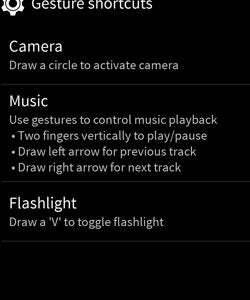 Her ser du tre kryssruter for de tre berøringsskjermbevegelsene, hvorav kameraet sannsynligvis er det mest nyttige.
Her ser du tre kryssruter for de tre berøringsskjermbevegelsene, hvorav kameraet sannsynligvis er det mest nyttige.
En annen måte å starte kameraet raskt på er å stille inn en av funksjonstastene for å starte det.
En av fordelene med CyanogenMod, programvaren bak OnePlus One-grensesnittet, er at den lar deg tilpasse hva funksjonstastene gjør. Du kan ikke endre deres grunnleggende funksjoner, men du kan legge til ekstra snarveier når du dobbeltklikker eller holder inne meny- og startknappene.
Du finner disse alternativene i Innstillinger> Knapper.
Andre ting du kan stille i stedet for å laste inn kameraet, inkluderer å laste inn stemmeassistent og app-bryter.
De beste temaene

 OnePlus One lar deg reskin telefonen på noen få sekunder ved å bruke CyanogenMod-temaer. Det er en nettleser som lar deg sjekke dem forhåndsinstallert på telefonen.
OnePlus One lar deg reskin telefonen på noen få sekunder ved å bruke CyanogenMod-temaer. Det er en nettleser som lar deg sjekke dem forhåndsinstallert på telefonen.
Du kan imidlertid også finne dem selv lett nok ved å søke etter CM11 på Google Play. Dette vil hente de kompatible temaene du kan laste ned direkte fra Google app store - det er mange av dem.
Vårt beste tips for nye brukere av OnePlus One er å gå tilbake fra OnePlus-ikonstilen til den vanlige Google-stilen. Det gir deg et renere utseende, spesielt når du har en rekke apper installert.
Det er mange temaer som bruker standard appikonene, men den som brukes til å bytte tilbake kalles Holo. Vi synes Holos ikoner matchet med Hexo-temaets bakgrunn og standard låseskjerm er en god kombinasjon.
Hvordan tilpasse automatisk lysstyrke
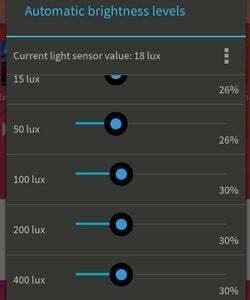 En funksjon du får med OnePlus som vi aldri har sett før i en kommersielt utgitt telefon, er muligheten til å finjustere hvordan innstillingen for automatisk lysstyrke fungerer.
En funksjon du får med OnePlus som vi aldri har sett før i en kommersielt utgitt telefon, er muligheten til å finjustere hvordan innstillingen for automatisk lysstyrke fungerer.
En modus for automatisk lysstyrke endrer automatisk intensiteten til skjermens bakgrunnsbelysning slik at den passer til lysforholdene.
For å fikle med hvordan det fungerer, trekk ned varslingslinjen, gå til funksjonsswitsiden og trykk på innstillingen for lysstyrke på skjermen. Slå på automatisk lysstyrke, så ser du at innstillingstrinnet vises.
Trykk på den, så ser du en lang side med kontroller.
Disse endrer hvordan lysstyrken skifter i økende lysforhold. Målingen på venstre side, lux, er en standard enhet for luminans.
Den mest åpenbare bruken av denne funksjonen er å øke lysstyrken lettere, hvis du oppdager at skjermen ikke er for synlig på lyse dager.
Imidlertid fant vi det også praktisk å senke lysstyrken for sengetid.
SE OGSÅ: OnePlus One vs Nexus 5
Hvordan endre skjerminnstillinger


På lignende måte lar OnePlus One deg endre hvordan skjermen ser ut ved hjelp av et skjermtilpasningsverktøy. Det er spesielt nyttig hvis du vil tilpasse fargemetningen på skjermen litt. Du finner dette skjermfargeverktøyet helt nede i bunnen av skjerm- og lysmenyen i Innstillinger.
Det gir deg et eksempel på et bilde for å bedømme resultatene etter, og du får Standard og Vivid forhåndsinnstilling fra av, samt en tilpasset modus.
Denne modusen har separate kontroller for fargetone, metning, kontrast og intensitet. Vi anbefaler å holde seg borte fra Hue and Intensity, da det å sjele med dem sjelden gir gode resultater. Hue blar helt rundt farger, noe som gir alt for drastiske endringer. De to andre er nyttige.
Slår på utviklermodus
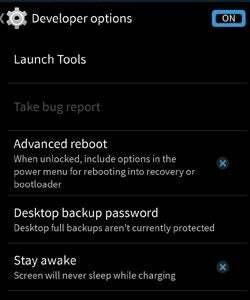 Som andre Android-telefoner har OnePlus One en spesiell utviklermodus designet for bruk av folk som virkelig vet hva de gjør. Det er noen hardcore techy ting der inne.
Som andre Android-telefoner har OnePlus One en spesiell utviklermodus designet for bruk av folk som virkelig vet hva de gjør. Det er noen hardcore techy ting der inne.
Føler du deg modig? Du kan slå den på ved å gå til Innstillinger, bla helt ned til About Phone og trykke på Build Number-oppføringen i den menyen syv ganger. Igjen er Build Number helt nede på bunnen av menyen.
Du vil se en advarsel når du har tappet på den et par ganger. Når du er låst opp, ser du en annen spesifikk meny for utvikleralternativer i Innstillinger.
Prøv ut ART i stedet for DALVIK
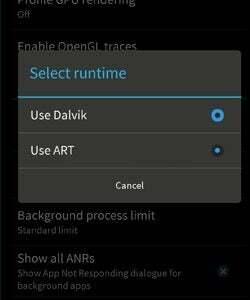
Kanskje den mest nyttige applikasjonen av utviklermodusen til OnePlus One er å prøve den nye ART-kjøretiden som er en av kjernefunksjonene i Android L. Det er en av hovedårsakene til at telefoner skal bli raskere når de bytter fra Android 4.4 til Android L.
Hva ART gjør er å endre måten systemet kjører apper på, lagre mer av de nødvendige dataene på det tidspunktet en app lastes inn, i stedet for å utføre behandlingen når og når appene kjøres.
Alt du egentlig trenger å vite er at det skal forbedre ytelsen.
For å prøve ART, gå inn i utviklermenyen og bla helt ned til apphodet nederst. Der vil du se et alternativ for valgkjøring som lar deg bytte fra Dalvik til ART.
SE OGSÅ: Android L-funksjoner: Hva er nytt?
Du kan velge fargen på varsel-LED-en
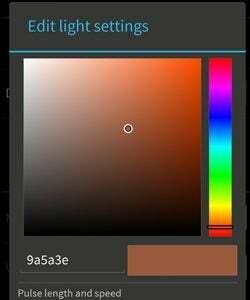
En av våre favoritt små tilpasninger av OnePlus One er at du kan endre hvordan varsel-LED-en ser ut. Det inkluderer ikke bare hvordan det pulserer, men også fargen. Hvorfor det? OnePlus One bruker en full flerfarget LED som sitter rett til høyre for det fremovervendte kameraet.
Gå til Innstillinger> Skjerm og lys og trykk deretter på Pulse Notification Light for å komme til riktig tilpasningsmeny. Du bør se en liten rute til høyre for en oppføring merket Standard.
Trykk på den for å velge den eksakte fargen for varslingspulsene dine.
Lyst på et rosa OnePlus One-lys? ikke noe problem.
Hvordan endre avstengningsanimasjonen
En liten, dette. OnePlus One lar deg tilpasse animasjonen som spilles når du slår den av. Det kalles Screen-off Animation Style, og du finner muligheten til å finjustere den
Deaktivert slår bare av skjermen, skarp, Electron Beam er geekens valg, og ser ut som et gammeldags TV-apparat som slår seg av.
Sannsynligvis den stiligste av partiet er Fade Out, som - som navnet antyder - falmer skjermen til svart.
Ta skjermbilder
Vil du ta et skjermbilde av en feilmelding i pannen eller en morsom chat? Det er lett. Bare trykk på av / på-knappen og volum ned-tasten sammen. Du bør se skjermen blinke kort.
Dette betyr at skjermen er tatt og stillbildet nå er i telefonens galleri.
Det er en egen skjermdelsseksjon i galleriet der disse bildene bor. De bor også på et eget sted i filsystemet, hvis du ønsker å dra dem over ved hjelp av en datamaskin. Du finner snaps i Bilder> Skjermbilder bør du se på telefonens filsystem ved hjelp av en PC eller Mac.
Bytte batteriikon
Et skritt for langt? OnePlus One tilbyr fem forskjellige måter å se telefonens batterinivå på. Det kan være for mye, men noen må ha bedt om dette nivået på tilpasning. Du finner valgene for batteridisplay i Innstillinger> Grensesnitt> Statuslinje> Batteristatusstil. Valgene inkluderer ikoner, tekster, en fin liten sirkel og ingen visning overhodet for de som liker å bo på kanten.
Setter stille timer
En funksjon OnePlus virkelig kunne fortelle folk om mer er Quiet Hours. Hva dette gjør det for å sette opp tider på dagen da du ikke blir forstyrret. Tanken er at du for eksempel vil stille telefonen mellom 23.00 og 07.00 slik at den ikke vekker deg midt på natten.
Du kan imidlertid finjustere hvilke varsler som kan komme igjennom og - selvfølgelig - angi bestemte tall som til enhver tid vil kunne nå deg.
Du finner menyen Quiet Hours i Innstillinger> Lyd.
Hvordan bevare batteriets levetid
OnePlus One har mange funksjoner som mangler fra andre telefoner. Men noe den mangler er en dedikert batterisparemodus.
 Så hvordan er du ment å dra ut batterilevetiden?
Så hvordan er du ment å dra ut batterilevetiden?
Det er noen få justeringer vi anbefaler å følge.
Begrens først hvor lenge bakgrunnsbelysningen blir når telefonen ikke har blitt brukt. Vi anbefaler 30 sekunder - det er nok til å unngå å være irriterende, ikke nok til å tømme batteriet for mye.
Du kan angi dette Innstillinger> Skjerm og lys> Hvilemodus.
Prøv også å slå av Bluetooth og GPS med mindre du trenger det. De er ikke lenger ekte batterisparere når de ikke er i bruk, men er verdt å slå av dem uansett.
Deretter, hvis du har batteriproblemer, må du sjekke hva som ligger til grunn. Trinn ett her er å gå til Innstillinger> Batteri. Denne skjermen vil fortelle deg hvilke apper som bruker mest juice. Hvis det er noe nær toppen du knapt har brukt, er det på tide å avinstallere det.
Hvis det ikke løser problemet, kan du prøve å installere Battery HD. Hva dette gjør er å lage en graf over batteriet når det tømmes - vi bruker det i testingen. Kontroller at batteriet ikke tømmes for mye over natten, da det bare skal bruke noen få prosent.
Hvis en bestemt app ikke er årsaken, kan du vurdere å starte telefonen på nytt til fabrikkinnstillingene. Dette vil også kvitte seg med dataene dine, men det er verdt det å ha en telefon som holder som den skal.
Gå til for å skylle ut telefonen Innstillinger> Sikkerhetskopiering og tilbakestilling og velg tilbakestilling av fabrikkdata.
For de av dere som aktiverte utviklermodus (beskrevet tidligere), kan du også sette telefonen i en spesiell strømsparingsmodus som finnes i Innstillinger> Ytelse, i profilseksjonen.
Hva dette gjør er å begrense maksimal klokkehastighet til 1 GHz, i stedet for 2,5 GHz Snapdragon 801 CPU er i stand til.
Hvordan få 4G i Storbritannia
En av de få virkelige downers av OnePlus One er at den ikke har bred støtte for 4G-nettverk, ikke i Storbritannia uansett. Ettersom det mangler 800MHz-båndet, også kjent som bånd 20, kan du ikke få 4G fra Vodafone eller O2, eller de små nettverkene som piggy-back av O2s tjenester - inkludert Tesco og GiffGaff.
Er det en vei rundt dette? Ikke egentlig. Imidlertid vil telefonens 4G fungere på Three og EE nettverk.
Hvis du er ute etter et røverkjøp, tilbyr Three en "alt du kan spise" -dataplan for bare 12,90 £ i måneden. Threes 4G-nettverk er imidlertid delvis avhengig av bånd 20, så vi er ikke helt sikre på hvor bra signalet blir.
Neste les vår OnePlus One-problemer avrunding



